Wskazówka:
W ten sposób przywrócenie iPhone'a z iTunes wyczyści wszystkie dane z iPhone'a i zastąpi przywróconą starą kopią zapasową. Jeśli masz coś ważnego na iPhonie, nie zapomnij kopia zapasowa iPhone'a po pierwsze.
„iTunes pobiera obecnie oprogramowanie dla tego iPhone'a i przywróci iPhone'a po zakończeniu pobierania”.
To jest wyskakujące okienko iTunes, gdy próbujesz przywrócić iPhone'a z iTunes lub uaktualnić wersję iOS na iPhonie za pomocą iTunes.
W rzeczywistości te najczęstsze usterki iPhone'a występują zawsze na innych.
Jak długo potrwa pobieranie oprogramowania z iTunes?
Dlaczego występuje ten błąd iTunes?
Jak naprawić błąd pobierania iTunes?
O tym będziemy dalej dyskutować.
Przeanalizujemy przyczyny wystąpienia błędu pobierania iTunes i podamy 8 praktycznych wskazówek, jak rozwiązać ten problem.
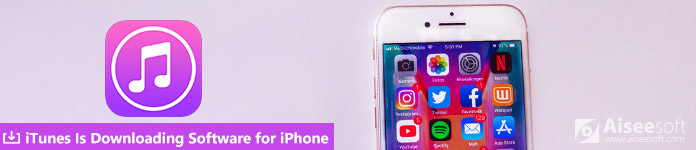
iTunes pobiera oprogramowanie na iPhone'a
iTunes twierdzi, że obecnie pobiera oprogramowanie na iPhone'a. Jak długo potrwa pobieranie tego oprogramowania?
W rzeczywistości czas przywracania lub tworzenia kopii zapasowej zależy od rozmiaru pliku przechowywanego na iPhonie lub iPadzie.
Jednak w przypadku uaktualnienia systemu iOS na iPhone'a jest szacowany czas pobierania iTunes.
Następnie ekran iPhone'a zmieni kolor na czarny, a następnie całkowicie zniknie.
| Zadanie | Szacowany czas |
| Pobieranie iOS 12 | 15 minut |
| Aktualizacja 12 iOS | 15 - 30 minut |
| Całkowity czas aktualizacji iOS 12 | 30 minut - godzin |
W rzeczywistości, gdy twój czas oczekiwania wynosi godziny, obawiam się, że komunikat wyskakujący iTunes staje się błędem pobierania iTunes.
Dlaczego pojawia się komunikat o błędzie „iTunes pobiera oprogramowanie dla tego iPhone'a i przywróci iPhone'a po zakończeniu pobierania”, pojawia się komunikat? W tym miejscu podsumowujemy następujące powody:
Po poznaniu powodów, dla których pojawia się błąd pobierania iTunes, możemy podjąć pewne działania, aby go rozwiązać.
W tej części zbieramy najlepsze 8 rozwiązań, aby naprawić błąd pobierania iTunes. Teraz podzielmy dokładny proces.
Jeśli chcesz pobrać aktualizację lub przywrócić oprogramowanie z iTunes, upewnij się, że system iTunes działa dobrze.
Przejdź do strony Stan systemu Apple (https://www.apple.com/support/systemstatus/), aby sprawdzić, czy iTunes działa normalnie.
Zielone kółko przed systemem Apple oznacza, że jest ono dostępne.
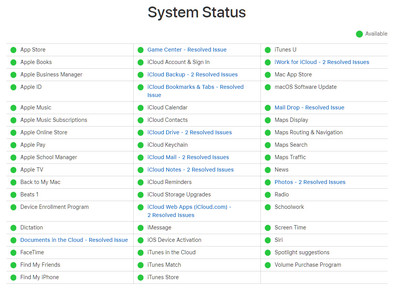
Aby pobrać oprogramowanie na iPhone'a z iTunes, wymaga połączenia sieciowego, zarówno z komputera, jak i samego iPhone'a.
Jeśli połączenie internetowe zostanie przerwane, należy je zresetować.
Aby uzyskać połączenie sieciowe z komputerem, musisz zrestartować router lub wyciągnąć kabel sieciowy i podłączyć ponownie.
Aby zresetować sieć w telefonie iPhone, wykonaj następujące czynności
Przejdź do „Ustawienia”> „Ogólne”> Przewiń w dół, aby znaleźć „Resetuj” i dotknij go> Wybierz „Resetuj ustawienia sieci”.
Następnie musisz wprowadzić hasło, jeśli masz ustawione hasło, i naciśnij ponownie „Resetuj ustawienia sieci”, aby potwierdzić operację.

Następnie możesz podłączyć iPhone'a do komputera i użyć iTunes, aby przywrócić lub zaktualizować iPhone'a, aby zobaczyć, czy błąd zniknie.
Jak wspomniano powyżej, problem, że iTunes ciągle pobiera oprogramowanie na iPhone'a, może być spowodowany przez samego iPhone'a.
Możesz więc ponownie uruchomić iPhone'a, aby spróbować ponownie.
Jeśli ponowne uruchomienie iPhone'a nie działa, po prostu spróbuj wymusić ponowne uruchomienie iPhone'a.
Wymuś ponowne uruchomienie iPhone'a 6s Plus / 6s / 6 Plus / 6 / SE / 5s: Naciśnij i przytrzymaj zarówno przycisk Uśpij / Obudź, jak i przycisk Początek> Zwolnij oba przyciski, gdy pojawi się logo Apple.
Wymuś ponowne uruchomienie iPhone'a 7 / 7 Plus: Naciśnij i przytrzymaj przycisk zmniejszania głośności oraz przycisk Uśpij / Obudź> Zwolnij oba przyciski, gdy pojawi się logo Apple.
Wymuś ponowne uruchomienie iPhone'a 8/8 Plus / X i nowszych: Naciśnij i zwolnij przycisk zwiększania głośności> Naciśnij i zwolnij przycisk zmniejszania głośności> Naciśnij i przytrzymaj boczny przycisk> Zwolnij przycisk, gdy pojawi się logo Apple.

Po wykonaniu tej czynności wystarczy ponownie podłączyć iPhone'a do komputera i uruchomić iTunes, aby przywrócić lub zaktualizować iPhone'a.
Podobnie jak aktualizacja iOS, nieaktualna wersja iTunes może nie działać ze zaktualizowaną wersją iOS na iPhone. Upewnij się tylko, że Twój iTunes jest aktualny.
Ogólnie rzecz biorąc, pojawia się wyskakujące okienko z pytaniem, czy chcesz pobrać i zaktualizować najnowszą wersję iTunes. Musisz tylko kliknąć „Pobierz iTunes".

Jeśli nie, po prostu przejdź do „Pomoc” na pasku menu, aby wybrać „Sprawdź aktualizacje” z listy rozwijanej, a następnie pobierze najnowszą wersję, a będziesz mógł zaktualizuj iTunes po udanym pobraniu.
Niektóre aplikacje bezpieczeństwa innych firm na iPhone'a lub oprogramowanie na komputerze mogą uniemożliwiać połączenie z serwerem Apple. Aby to naprawić, musisz zamknąć aplikacje bezpieczeństwa innych firm na iPhonie lub komputerze. Po zakończeniu pobierania oprogramowania przez iTunes, po prostu uruchom go ponownie.
Jeśli problem nadal występuje, spróbuj odinstalować aplikacje.
Na telefonie iPhone nawiguj po ekranie, w którym aplikacje są wyświetlane na telefonie iPhone, dotknij i przytrzymaj aplikację, aż się zatrzęsie. Następnie naciśnij krzyżyk w lewym górnym rogu aplikacji, aby go usunąć.
Więcej informacji na temat odinstalowywania aplikacji na iPhonie, odwiedź tutaj.
Tryb iPhone Recovey to kolejne rozwiązanie, które pomaga przywrócić lub zaktualizować iPhone'a z iTunes.
Ten sposób jest bardzo przydatny, gdy iTunes nie może rozpoznać Twojego iPhone'a lub iPhone jest w logo Apple itp.
Krok 1. Podłącz iPhone'a do komputera kablem USB, tymczasem musisz uruchomić iTunes na swoim komputerze.
Krok 2. Przytrzymaj jednocześnie przycisk Home i Power przez 10 sekund. Gdy tylko ekran stanie się czarny, zwolnij przycisk „Zasilanie”, przytrzymując przycisk „Dom”, aż iTunes wyświetli komunikat o wykryciu iPhone'a w trybie odzyskiwania.
Krok 3. W wyskakującym oknie pojawi się opcja aktualizacji lub przywrócenia iPhone'a.

„Aktualizacja” oznacza, że iTunes zaktualizuje wersję iOS do najnowszej wersji obsługiwanej przez iPhone'a.
„Przywróć” oznacza, że iPhone zostanie przywrócony do ustawień fabrycznych, a wszystkie dane i ustawienia zostaną usunięte.
W przeciwieństwie do powyższych rozwiązań, przywracanie iPhone'a ze starej kopii zapasowej iTunes będzie konkretnym sposobem naprawy oprogramowania do pobierania iTunes. Z pewnością przyimek polega na tym, że wcześniej wykonałeś kopię zapasową iPhone'a na tym komputerze za pomocą iTunes.
Krok 1. Podłącz iPhone'a kablem USB do komputera i uruchom najnowszą wersję iTunes na swoim komputerze.
Krok 2. Poczekaj sekundy, aż zobaczysz ikonę iPhone'a w iTunes, kliknij ikonę. Następnie kliknij „Przywróć kopię zapasową”, wybierz starą kopię zapasową i przywróć iPhone'a bezpośrednio z iTunes.

Wskazówka:
W ten sposób przywrócenie iPhone'a z iTunes wyczyści wszystkie dane z iPhone'a i zastąpi przywróconą starą kopią zapasową. Jeśli masz coś ważnego na iPhonie, nie zapomnij kopia zapasowa iPhone'a po pierwsze.
Jeśli problem, który iTunes pobiera obecnie to oprogramowanie na iPhone'a, występuje z powodu problemów z systemem iOS, możesz użyć uniwersalnego narzędzia do naprawy, Odzyskiwanie systemu iOS, aby pomóc Ci to naprawić.
iOS System Recovery to profesjonalny program do naprawy systemu, który pozwala naprawić problemy systemowe bez żadnych umiejętności, takich jak iTunes pobiera oprogramowanie, iPhone jest wyłączony itp.
Odzyskiwanie systemu Aiseesoft iOS

Krok 1. Uruchom odzyskiwanie systemu iOS
Uruchom odzyskiwanie systemu iOS na swoim komputerze. Podłącz iPhone'a do komputera kablem USB i kliknij „Odzyskiwanie systemu iOS”.

Krok 2. Wykryj nieprawidłowy tryb iPhone'a
W wyskakującym interfejsie wybierz nienormalny tryb telefonu iPhone i „Start”, aby kontynuować proces.

Krok 3. Napraw system iPhone
Postępuj zgodnie z instrukcjami wyświetlanymi na ekranie, aby wprowadzić telefon iPhone w tryb odzyskiwania lub tryb DFU.
Następnie wybierz model iPhone'a, typ i inne informacje, a następnie kliknij przycisk „Napraw”, aby rozpocząć naprawę systemu iPhone.

Pobranie oprogramowania układowego z serwera Apple i naprawienie systemu iPhone potrwa kilka minut.
Zachowaj cierpliwość, aby ukończyć cały proces.
Wnioski
Ten post mówi głównie o problemie, że iTunes pobiera oprogramowanie. Wyjaśnia przyczyny i 8 rozwiązań problemu.
Czy masz jakieś sugestie, aby rozwiązać ten problem?
Pozostaw dowolne słowo, które chcesz wyrazić.